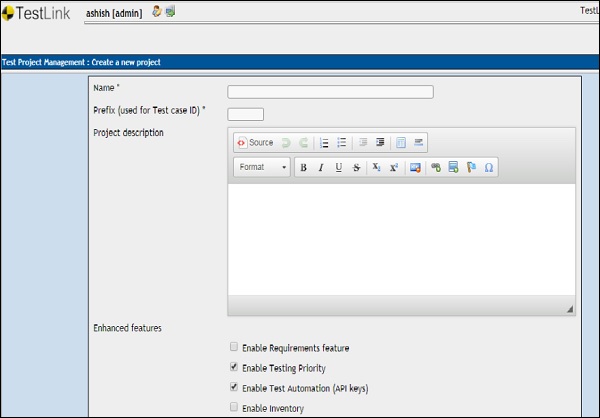TestLink - 登录
要登录 TestLink,请转到您的示例网站 http://localhost/testlink。它将打开一个登录页面,如以下屏幕截图所示。
步骤 1 − 输入 admin 作为用户名和密码。Admin 是默认凭据。
步骤 2 − 单击登录按钮。
以下屏幕截图显示如何使用凭据登录 TestLink −
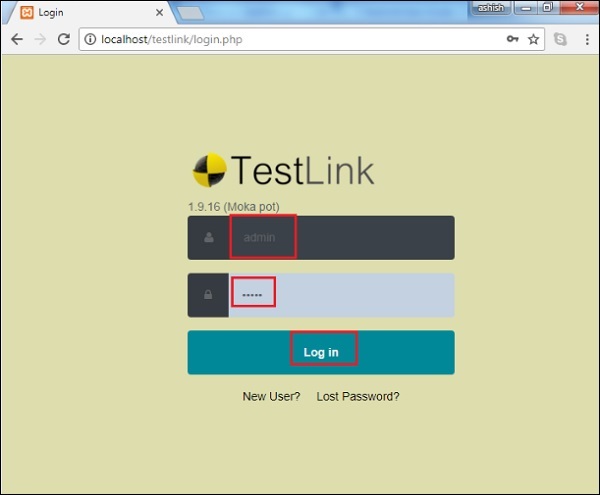
登录失败时
由于登录失败,将显示错误页面。由于电子邮件 ID 或密码组合错误,可能会出现错误。
以下屏幕截图显示了用户在凭据不正确时收到的错误消息。
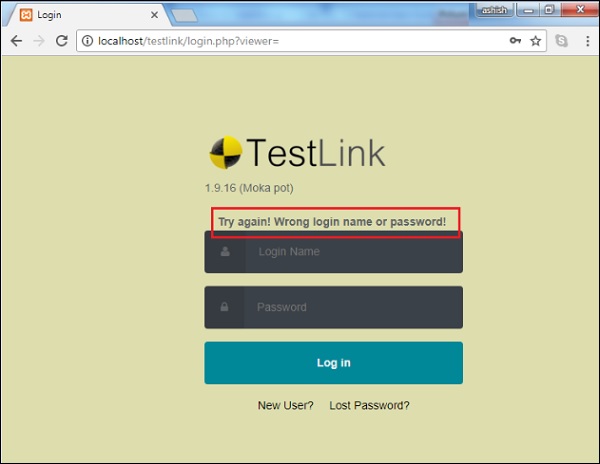
如果您忘记了密码,要恢复密码,请按照以下步骤操作 −
步骤 1 − 单击登录按钮下方的"忘记密码?"链接。
步骤 2 − 输入登录名。
步骤 3 −单击发送。
以下屏幕截图显示了如果您忘记了密码,如何恢复密码。
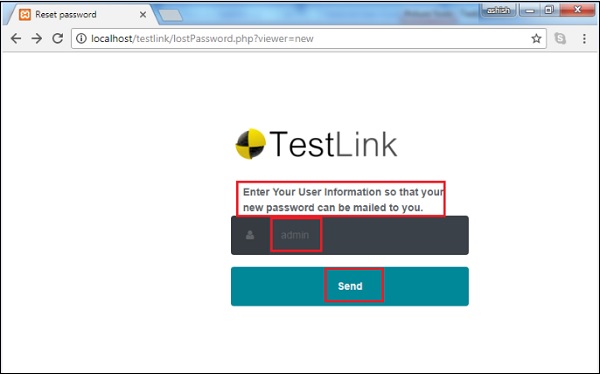
您将收到一封电子邮件,其中包含用户名详细信息或重置密码的链接。
成功登录
成功登录后,系统仪表板将显示该帐户是否由管理员与任何项目关联,或者您是否可以创建示例项目。
以下屏幕截图显示了成功登录后 TestLink 的"创建项目"页面。